Bir WordPress eklentisi kurmak istiyor musunuz?
Bir WordPress eklentisi yüklemek, WordPress sitenize form ekleme, e-Ticaret mağazası, bilet destek sistemi, tartışma forumu ve daha fazlası gibi yeni bir özelliği hızla eklemenizi sağlar.
Bu yazıda size bir WordPress eklentisi kurmanın üç farklı yolunu göstereceğim . Eklentiler her zaman aynı konuma yüklendiğinden, hangi yöntemi kullandığınız önemli değildir.
- WordPress.org’dan bir WordPress Eklentisi Nasıl Yüklenir
- Üçüncü Taraf Bir Siteden WordPress Eklentisi Nasıl Yüklenir
- FTP yoluyla WordPress Eklentisi Yükleme ve Yükleme
WordPress.org’dan bir WordPress Eklentisi Nasıl Yüklenir
Eklentiler bölümü, yönetici bölgenizdeki ana gezinme menüsünde bulunabilir. Yüklü eklentilerinizin tümü ilk ekranda listelenir.
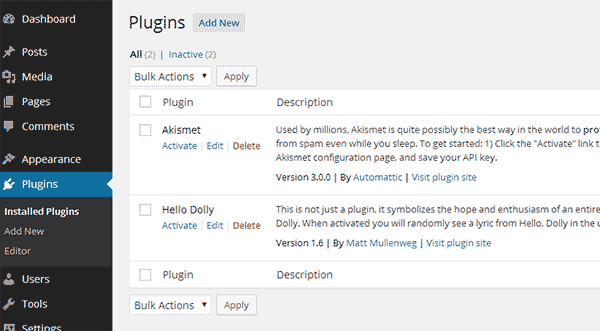
Resmi WordPress eklenti dizini anda listelenen etrafında 55.000 tapa vardır. Gerçekten orada web sitenizin her sorun için bir eklenti var.
Eklentiler doğrudan WordPress yönetici alanınızdan yüklenebilir . Eklentiler menüsündeki “Yeni Ekle” bağlantısına tıklamak sizi “Eklentileri Yükle” bölümüne götürür. İlk sekme bu bölümün arama sekmesidir. Manuel olarak arama yaparak veya etiket bulutundan bir anahtar kelimeyi tıklayarak eklentileri arayabilirsiniz.
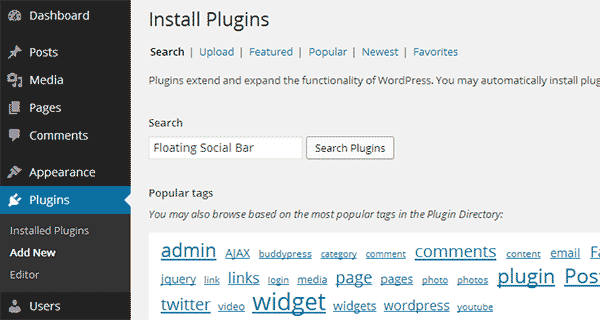 WordPress’te yeniyseniz, hangi eklentilerin yükleneceğini bilemeyebilirsiniz. Sayfanın üst kısmına bağlanan öne çıkan ve popüler sekmeler, kaliteli eklentiler hakkında bilgi edinmenin iyi bir yoludur. Dizine eklenen en son eklentilerin bir listesi de vardır.
WordPress’te yeniyseniz, hangi eklentilerin yükleneceğini bilemeyebilirsiniz. Sayfanın üst kısmına bağlanan öne çıkan ve popüler sekmeler, kaliteli eklentiler hakkında bilgi edinmenin iyi bir yoludur. Dizine eklenen en son eklentilerin bir listesi de vardır.
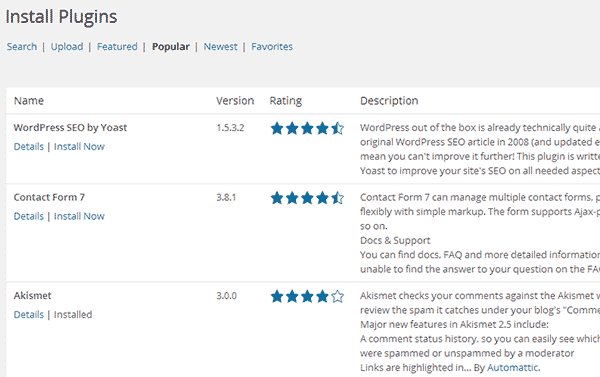 Çoğu WordPress kullanıcısının faydalanmadığı bir özellik favoridir. WordPress.org’a giriş yaparsanız, indirme bağlantısının altında bir eklentiyi favorilere ekleme seçeneği görürsünüz. En sevdiğiniz tüm eklentiler profilinizde listelenir.
Çoğu WordPress kullanıcısının faydalanmadığı bir özellik favoridir. WordPress.org’a giriş yaparsanız, indirme bağlantısının altında bir eklentiyi favorilere ekleme seçeneği görürsünüz. En sevdiğiniz tüm eklentiler profilinizde listelenir.
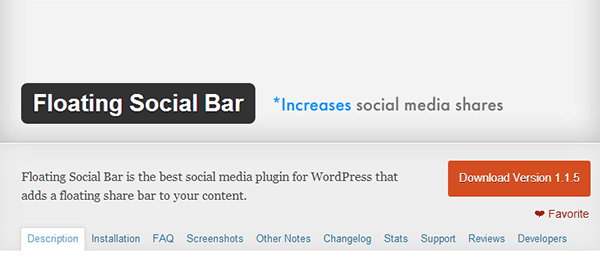 Tüm favori eklentilerin bir listesi de yönetici alanınızdaki Sık Kullanılanlar sayfasında listelenir. Tüm yer işareti eklentilerinizi listelemek için WordPress.org kullanıcı adınızı girmeniz yeterlidir. Bu, WordPress ile çalışan tüm web sitelerinde tercih ettiğiniz eklentileri hatırlamanın harika bir yoludur.
Tüm favori eklentilerin bir listesi de yönetici alanınızdaki Sık Kullanılanlar sayfasında listelenir. Tüm yer işareti eklentilerinizi listelemek için WordPress.org kullanıcı adınızı girmeniz yeterlidir. Bu, WordPress ile çalışan tüm web sitelerinde tercih ettiğiniz eklentileri hatırlamanın harika bir yoludur.
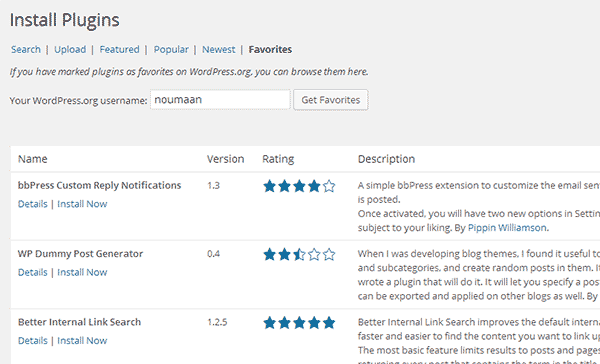 Yönetici alanınızda, eklentinin yanında her eklentinin açıklaması listelenir. Daha kapsamlı bir özet okumak için ayrıntılar bağlantısını tıklayabilirsiniz. Bir eklenti yüklemek için yapmanız gereken tek şey kurulum linkine tıklamak.
Yönetici alanınızda, eklentinin yanında her eklentinin açıklaması listelenir. Daha kapsamlı bir özet okumak için ayrıntılar bağlantısını tıklayabilirsiniz. Bir eklenti yüklemek için yapmanız gereken tek şey kurulum linkine tıklamak.
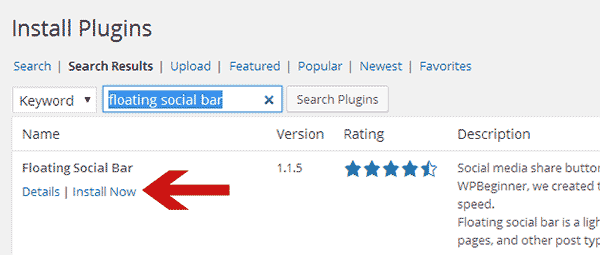 WordPress eklentiyi web sitenize indirecek ve yükleyecektir. Daha sonra bir eklentiyi hemen etkinleştirebilir veya daha sonra Eklentiler menüsünü tıklayarak etkinleştirebilirsiniz.
WordPress eklentiyi web sitenize indirecek ve yükleyecektir. Daha sonra bir eklentiyi hemen etkinleştirebilir veya daha sonra Eklentiler menüsünü tıklayarak etkinleştirebilirsiniz.
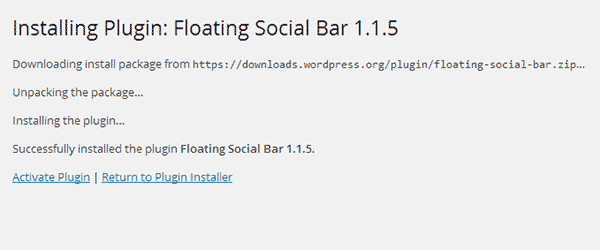 Üçüncü Taraf Bir Siteden WordPress Eklentisi Nasıl Yüklenir
Üçüncü Taraf Bir Siteden WordPress Eklentisi Nasıl Yüklenir
Yalnızca resmi WordPress eklenti dizininde listelenen eklentiler arama, özellikli, popüler, en yeni ve favori sekmelerden yüklenebilir. İster WordPress.org’dan ücretsiz bir eklenti, ister farklı bir kaynaktan premium bir eklenti olsun, tüm eklentiler zip dosyası olarak indirilebilir.
“Eklentileri Yükle” alanında, bir zip dosyası yükleyerek bir eklenti yükleme seçeneği vardır. Bir eklentiyi bu şekilde kurmak için tek yapmanız gereken eklenti zip dosyasını seçmek ve yükle düğmesine tıklamaktır.
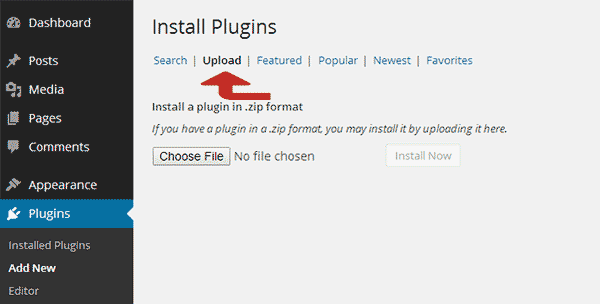 WordPress zip dosyasının içeriğini çıkarır ve eklentiyi web sitenize yükler.
WordPress zip dosyasının içeriğini çıkarır ve eklentiyi web sitenize yükler.
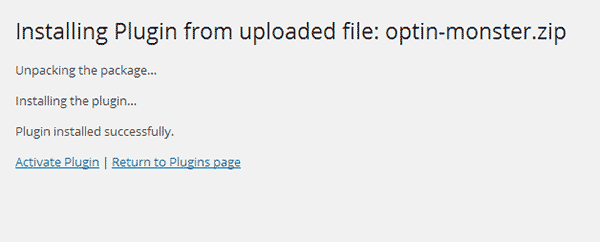 Premium temaların ve eklentilerin zip dosyalarının dokümantasyon ve orijinal Photoshop dosyaları gibi ek klasörler içermesi yaygındır. Bir eklentiyi resmi WordPress dizininin dışından zip biçiminde indirdiğinizde, eklenti dosyalarının zip dosyasının en üst düzeyinde bulunduğunu kontrol etmelisiniz. Değilse, tüm dosyaları ayıklamanız ve ardından uygun eklenti klasörünü sıkıştırmanız gerekir.
Premium temaların ve eklentilerin zip dosyalarının dokümantasyon ve orijinal Photoshop dosyaları gibi ek klasörler içermesi yaygındır. Bir eklentiyi resmi WordPress dizininin dışından zip biçiminde indirdiğinizde, eklenti dosyalarının zip dosyasının en üst düzeyinde bulunduğunu kontrol etmelisiniz. Değilse, tüm dosyaları ayıklamanız ve ardından uygun eklenti klasörünü sıkıştırmanız gerekir.
FTP yoluyla WordPress Eklentisi Yükleme ve Yükleme
Bir eklentiyi zip dosyasıyla veya doğrudan resmi WordPress eklenti dizininden yüklediğinizde, WordPress eklenti dosyalarını ayıklar ve / wp-content / plugins / klasörünüzde saklar. Alternatif olarak, eklentiyi o konuma kendiniz yükleyebilirsiniz.
WordPress’i alan adınızın kök dizinine yüklerseniz, eklentiler klasörünüz www.yourwebsite.com/wp-content/plugins/ adresinde bulunur. Eklenti dosyaları eklenti adı altında bulunur, örn. Www.yourwebsite.com/wp-content/plugins/contact-form-7/index.php.
FileZilla gibi bir FTP istemcisi kullanarak dosya yükleyebilirsiniz . Web sitenize FTP kullanarak bağlanmak için FTP bağlantı ayrıntılarınızı bilmeniz gerekir. Bu bilgiler normalde hosting şirketiniz tarafından hoş geldiniz e-postasında sağlanır. Elinize ulaşmadıysa, sunucunuza başvurun.
Web sitenize FTP kullanarak bağlanmak için web sitenizin ana bilgisayar adını, FTP kullanıcı adını ve FTP şifresini bilmeniz gerekir. Bu giriş bilgileri bazen barındırma kontrol paneli giriş bilgilerinizle aynıdır.
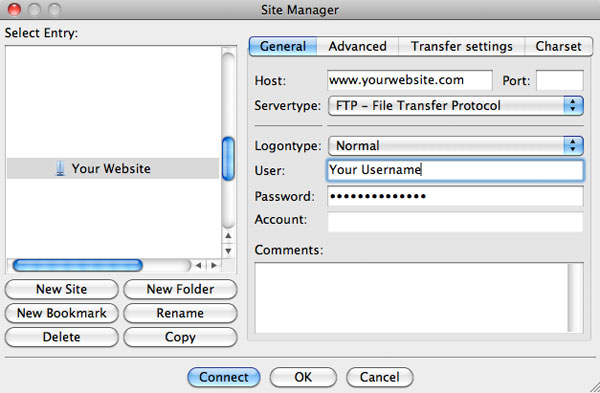 Web sitenize bağlandıktan sonra, eklentiler klasörünüze gidin (bu klasörde yüklü diğer eklentiler listelenir). Ardından, yüklemek istediğiniz eklentileri yükleyin.
Web sitenize bağlandıktan sonra, eklentiler klasörünüze gidin (bu klasörde yüklü diğer eklentiler listelenir). Ardından, yüklemek istediğiniz eklentileri yükleyin.
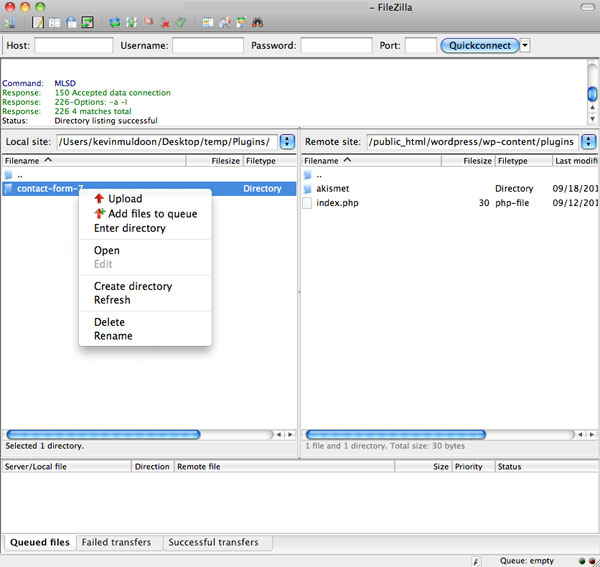 FTP yoluyla yüklediğiniz eklentiler, yüklü eklentiler listenizde listelenir. Ardından, eklentiyi etkinleştirin ve beğeninize göre yapılandırın.
FTP yoluyla yüklediğiniz eklentiler, yüklü eklentiler listenizde listelenir. Ardından, eklentiyi etkinleştirin ve beğeninize göre yapılandırın.
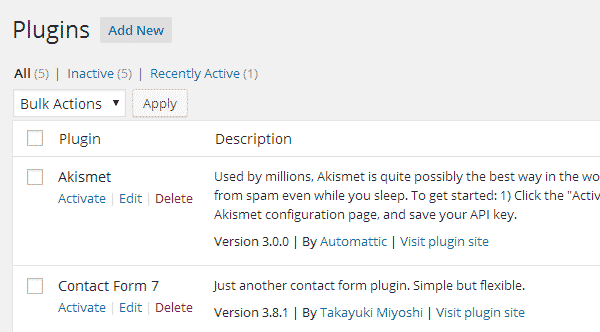 Umarım bu makale bir WordPress eklentisini nasıl yükleyeceğinizi öğrenmenize yardımcı olmuştur. Bir WordPress web sitesinin gerçek gücünü keşfetmek için WordPress eklentilerini keşfedin.
Umarım bu makale bir WordPress eklentisini nasıl yükleyeceğinizi öğrenmenize yardımcı olmuştur. Bir WordPress web sitesinin gerçek gücünü keşfetmek için WordPress eklentilerini keşfedin.
Bu makaleyi beğendiyseniz, sahip olmanız gereken en iyi WordPress eklentileri hakkındaki kılavuzumuza göz atmak isteyebilirsiniz .













